11月11日(水)よりポケモンGOとの連動が開始したクラウドサービス「ポケモンHOME(ポケモンホーム)」の特徴や、スマホからのアカウント作成方法を掲載しています。

出典: twitter.com
目次
ポケモンホームについて
タイトル |
『Pokémon HOME』 |
|---|---|
対応機種 |
Nintendo Switch|iOS|Android |
配信日 |
2020年2月12日 |
利用料金 |
一部サービスの利用は有料 (ダウンロード無料) |
対応言語 |
日本語・英語・スペイン語・フランス語・ドイツ語・イタリア語・韓国語・中国語(繁体字/簡体字) |
連携作品 |
ポケットモンスター ソード・シールド ポケットモンスター Let’s Go! ピカチュウ・Let’s Go! イーブイ ポケモンバンク Pokemon GO ※対応開始! |
ポケモンホームは本作ポケモンのシリーズ作品と連携できる、ポケモンのためのクラウドサービスです。
インターネット上のポケモンボックスに連携ソフトからポケモンを預けることで、自分のポケモンをソフトの垣根を越えて一括で管理できるようになります。
ほかにもポケモンホーム上でポケモンを交換したり、ポケモンのデータを見る、といった機能も備わっています。
2020年2月12日(水)に配信が開始され、2020年11月11日(水)にはポケモンGOへの対応も開始しました。
対応機種
- Nintendo Switch
- スマートフォン (iOS/Android)
どちらで利用する場合も「ニンテンドーアカウント」が必須となります。
また、1つのニンテンドーアカウントがあればSwitch版とスマホ版の両方を利用できます。
利用料金
ポケモンホームには無料で利用できる「フリープラン」と、利用料金がかかる「プレミアムプラン」があり、プランによって利用できる機能や上限が異なります。
フリープランの場合は様々な面で自由度が低いですが「ポケモンを預ける/引き出す」という基本機能については共通して利用できます。
プランごとの機能と制限
機能 |
フリープラン (無料) |
プレミアムプラン (有料) |
|---|---|---|
|
ポケモンホームに預けられるポケモンの数 |
30匹まで |
6000匹まで |
|
ポケモンバンクからポケモンホームへの引っ越し機能 |
× |
○ |
|
一度にミラクルボックスへ出せるポケモンの数 |
3匹まで |
10匹まで |
|
一度にGTSへ出せるポケモンの数 |
1匹まで |
3匹まで |
|
グループ交換 |
参加のみ |
開催と参加 |
|
ジャッジ機能 |
× |
○ |
プレミアムプランの料金
期間 |
1か月 (30日) |
3か月 (90日) |
12か月 (365日) |
|---|---|---|---|
価格 (税込) |
370円 |
610円 |
1960円 |
機能の違い
Switch版とスマホ版では使用するニンテンドーアカウントは同じなのですが、それぞれできることが異なっています。
機能 |
Switch版 |
スマホ版 |
|---|---|---|
|
Switch専用ソフトとの連携 (ポケモンを預ける/引き出す) |
○ |
× |
|
ポケモンバンクからの引っ越し |
○ |
○ |
|
全国図鑑 |
○ |
○ |
|
ポケモン一覧 |
○ |
○ |
|
ポケモン交換 |
× |
○ |
|
ふしぎなおくりもの |
× |
○ |
|
マイルーム |
× |
○ |
|
ポケモンホームポイント |
○ |
△ |
|
バトルデータ |
× |
○ |
Switch専用ソフトとの連携
Switch版:○
ソードシールド・Let’s GO!ピカブイからポケモンを預けたり、引き出すことができます。
スマホ版:×
ソードシールド・Let’s GO!ピカブイからポケモンを預けたり、引き出すことができません。
ポケモン交換
Switch版:×
ポケモンホーム上でのポケモン交換はできません。
スマホ版:○
ポケモンホーム上でポケモンを交換する機能(ミラクルボックス、GTS、グループ交換、フレンド交換)を利用できます。
ふしぎなおくりもの
Switch版:×
ポケモンホーム上でふしぎなおくりものを受け取ることはできません。
スマホ版:○
ポケモンホーム用のシリアルコード/QRコードを使って、ふしぎなおくりものを受け取ることができます。
マイルーム
Switch版:×
マイルーム機能は利用できません。
スマホ版:○
連携ソフトに関するお知らせや、イベント情報を確認できるマイルーム機能が利用できます。
ポケモンホームポイント
Switch版:○
ボックスにあずけているポケモンの数に応じて貯まる「ポケモンホームポイント」を、ゲーム内で使えるBPと交換できます。
スマホ版:△
現在貯まっているポケモンホームポイントを確認することはできますが、BPへの交換は利用できません。
バトルデータ
Switch版:×
剣盾のバトルに関するデータを確認する機能が利用できません。
スマホ版:○
剣盾のランクバトルでの過去や現在の戦績、ランクバトルでのポケモン使用率、トレーナーのランキング、過去に開催されたインターネット大会の履歴などが確認できます。
各ポケモンホームのダウンロード方法
上記のようにswitch版かスマホ版どちらかがあれば良い、というものでは無いため、両方でポケモンホームを使えるようにしておくことをおすすめします。
特にこの記事では、スマホ版のポケモンホームのダウンロード方法をまとめていきます。
ダウンロード方法
Switch版
ニンテンドーeショップ(またはマイニンテンドーストア)からダウンロードできます。
スマホ版
iOSの場合はApp Storeから、Androidの場合はGoogle Playからダウンロードできます。
利用開始まで
- App StoreかGoogle Playから「ポケモンHOME」を探しダウンロードする
- ダウンロードされ次第起動する
- 通知設定・言語設定・地域設定・生年月日・オープニング・利用規約の同意を済ませる
- ニンテンドーアカウントとの連携をする ※設定後変えられないため注意
- チュートリアルを終了する
- メインメニューから任意の機能を選択する
ポケモンHOMEには利用特典として親:HOMEの「通常特性ピカチュウ」が最初から預けられています。また、カントー御三家のフシギダネ・ヒトカゲ・ゼニガメのどれか1匹を選んで貰うことができます。

ポケモンGOとの連携
- ポケモンGOの「設定」から下へめくり、「Pokemon HOME」をタップする。
- 「サインイン」をタップし、メールアドレスやニンテンドーアカウント名、パスワードを必要に応じて入力し連携する。
- 「ポケモン転送」をタップ、「続行」を押し送りたいポケモンを選ぶ。
- 選び終わったら「続ける」を押し確認した後「転送」を押す。
4を終えた時点で、ポケモンHOMEにポケモンが飛ぶため、ポケモンGOには返せなくなります。送るポケモンを間違えないよう気を付けましょう。











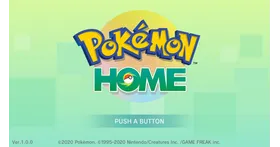









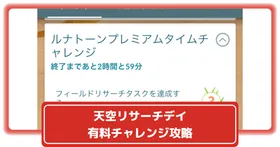








記事の間違いやご意見・ご要望はこちらへお願いします。